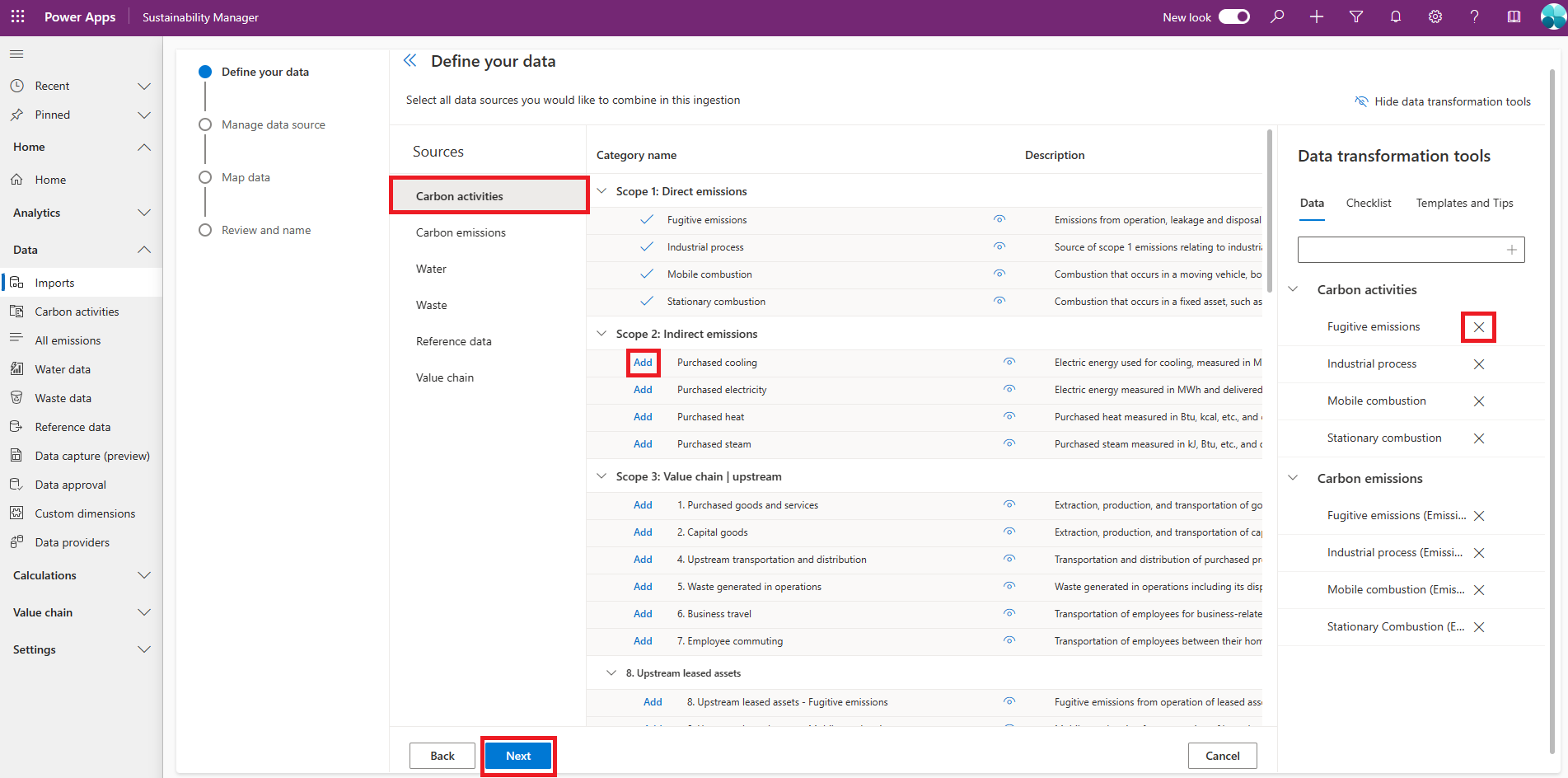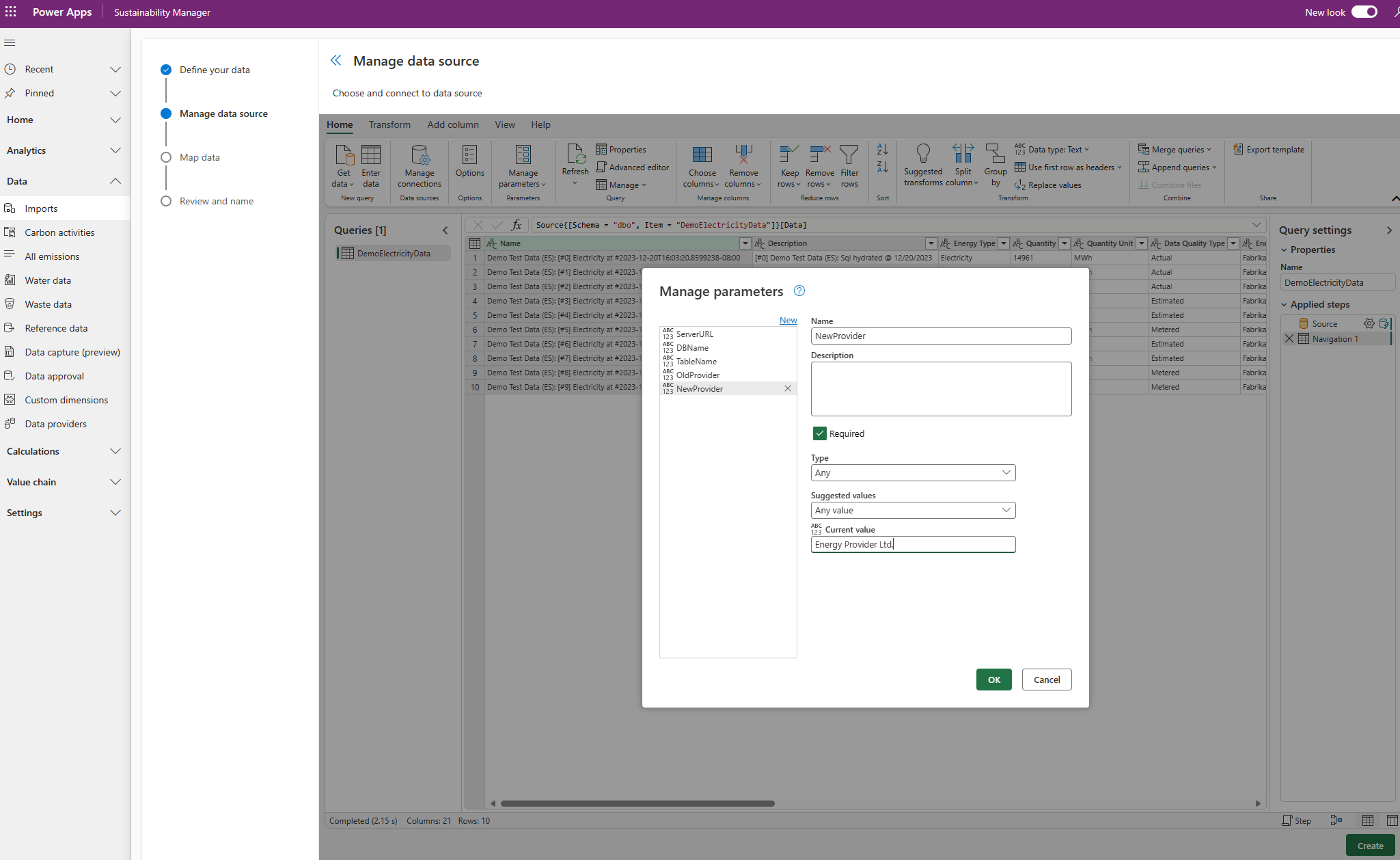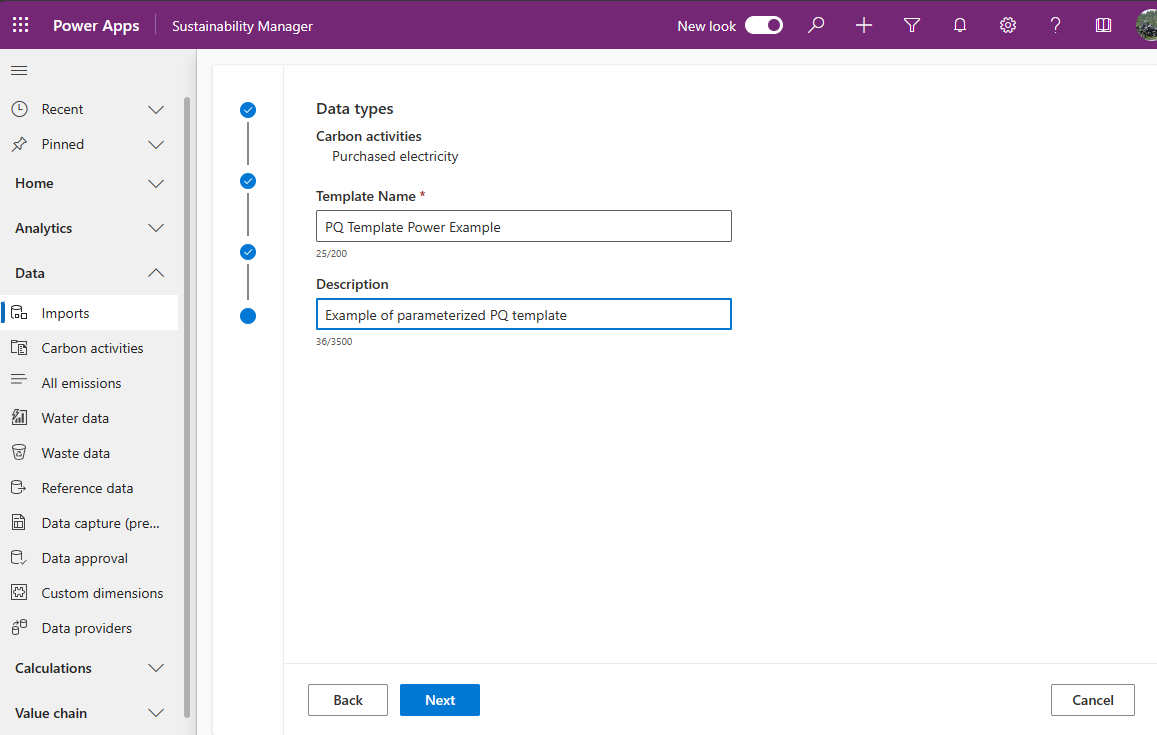Power Query テンプレートを使ったデータ インポート
Microsoft Sustainability Manager は、Power Query データのインポートに役立つ Power Query テンプレートを提供します。 テンプレートは、Power Query を使用してデータの正常なインポートに必要なすべてのデータ属性に適した構造を自動的に取得します。
これらのテンプレートは時間を節約し、エラーやデータの不整合のリスクを軽減します。 また、さまざまなレベルの経験を持つユーザーが Power Query データ インポートを作成するのにも役立ちます。 たとえば、高度な Power Query ユーザーの場合は、他の持続可能性担当者がデータのインポートに使用できる Power Query テンプレートを設定できます。
注意
Power Query テンプレートは、テンプレートを作成した Sustainability Manager 内でのみ使用でき、インポートまたはエクスポートすることはできません。
前提条件
Power Query テンプレートを設計する場合は、次のものが必要です。
- Sustainability Manager の読み取り/書き込みロール
- Power Query パラメーターと詳細エディターに習熟していること
Power Query テンプレートを適用する場合は、Sustainability の取り込みロールが必要です。
Power Query のテンプレートを設計する
組織内で Power Query テンプレートを作成するには、次の手順に従います。 各ステップの詳細については、Power Query でデータをインポートするを参照してください。
左側のナビゲーションの Sustainability Manager で、データ の下にある インポートを選択します。
次のページで、Power Query テンプレート タブを選択します。トップ メニューで、+ 新規を選択します。
データを定義する ページの、ソース 列でソースを選択し、インポートに含める各カテゴリの横にある追加を選択します。 他のソースを選択し、そこからカテゴリを追加することもできます。 カテゴリを削除したい場合は、右側の データ変換ツール ウィンドウにある データ タブで、隣にあるX を選択します。 次へを選んで続行します。
次にデータ ソースを選択し、テンプレートのパラメーターを設定します。
データ ソースの管理 ウィンドウで、データ ソース を選択します。 この例では Azure SQL Database に接続する方法を示します。
接続設定 で必要な情報を入力し、次へを選択します。
データの選択で、接続先のデータを選択します。
パラメーターの管理ウィンドウで、Power Query パラメーターを指定します。 これらのパラメーターは、この Power Query テンプレートでインポートを開始する際にユーザーが入力するべきフィールドとして表示されます。
注意
このパラメーター化されたエクスペリエンスには、パラメーターを使用する方法に関する高度な Power Query の知識が求められます。
詳細エディターを使用して、定義されたパラメーターの使用法を作成します。
ソースに接続してテンプレートを作成します。
データをマップする ページで、データをマップし、 次へを選択します。
注意
これらの Power Query テンプレートは Sustainability Manager に特化して設計されています。 これらには属性マッピングと Sustainability Manager 接続管理が含まれます。
確認して名前を付ける ページで、Power Query テンプレートの名前と説明を入力し、次へを選択します。 新しいテンプレートは、Power Query テンプレート タブの データ テンプレート に表示されます。
Power Query テンプレートの適用
自分または組織内の他のユーザーが Power Query テンプレートを作成したら、それを使用して Power Query データ インポートを開始できます。 これらの手順の詳細については、Power Query インポートを編集するにアクセスしてください。
左側のナビゲーションの Sustainability Manager で、データ の下にある インポートを選択します。
データ インポート タブの上部メニューで、+ 新規 を選択します。
Power Query テンプレート タイルを選択します。
テンプレートの選択 ページで、使用する Power Query テンプレートを選択します。
データ ソースの管理ページで、インポートに使用するパラメーターを入力します。 次の例では、これらのパラメーターに次のものが含まれます。
- サーバーURL
- DB名
- テーブル名
- 古いプロバイダー
- 新しいプロバイダー
データ インポートのスケジュール ページでオプションを確認し、必要に応じて変更します。 次へを選択します。
確認して名前を付ける ページで、インポートの名前と説明を入力します。 インポート準備完了切り替えをはいに切り替え、接続を選択します。
接続が実行され、他のインポート接続と同様にデータがインポートされます。
関連情報
- データインポートの概要
- 増分データ更新
- データインポート接続の所有権を変更する (プレビュー)
- Excelテンプレートを使用してデータをインポートする
- データをインポートする Power Query
- データのインポートを確認する
- 考慮事項とよくある質問
- 統合